Asus RP-N53 User Manual [en, ru, cs, pl]
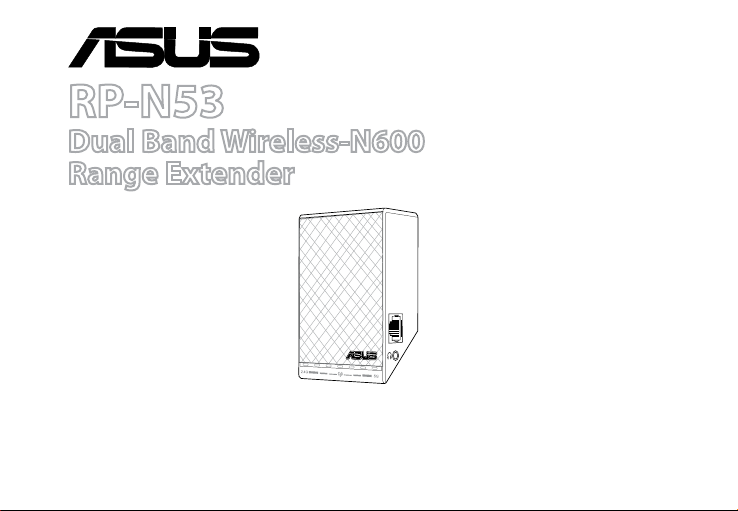
RP-N53
®
Dual Band Wireless-N600
Range Extender
Quick Start Guide
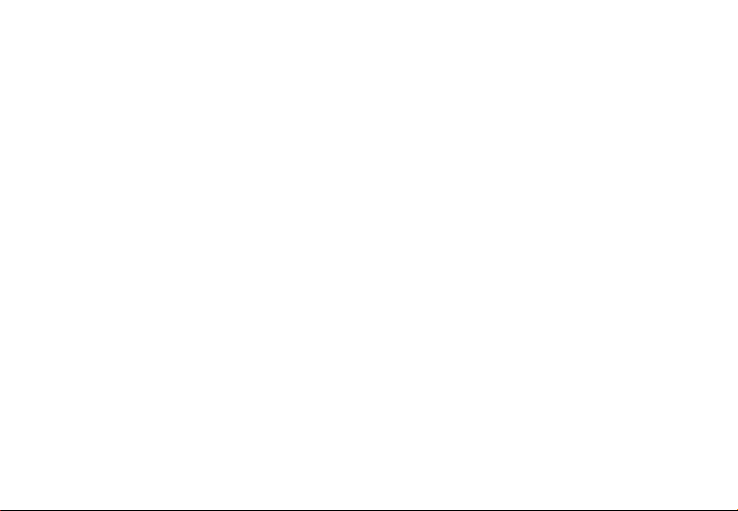
English ................................................................................................................................3
Russian ...............................................................................................................................12
Bulgarian ...........................................................................................................................21
Czech ..................................................................................................................................27
Croatian..............................................................................................................................36
Estonian ............................................................................................................................. 45
Hungarian .........................................................................................................................54
Latvian ................................................................................................................................63
Lithuanian ......................................................................................................................... 72
Polish ................................................................................................................................... 81
Romanian .......................................................................................................................... 90
Serbian ...............................................................................................................................99
Slovak.................................................................................................................................. 108
Slovenian ........................................................................................................................... 117
Turkish ................................................................................................................................126
Ukrainian ...........................................................................................................................135
EEU8288 / Second Edition / April 2013
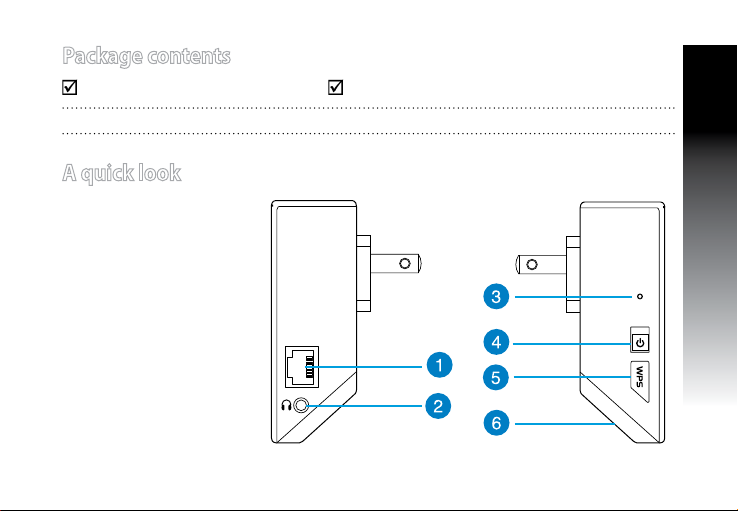
Package contents
Range Extender Quick Start Guide
NOTE: If any of the items is damaged or missing, please contact your retailer.
A quick look
1) Ethernet port
2) Audio port
3) Reset button
4) Power On/O button
5) WPS button
6) Night light
English
3
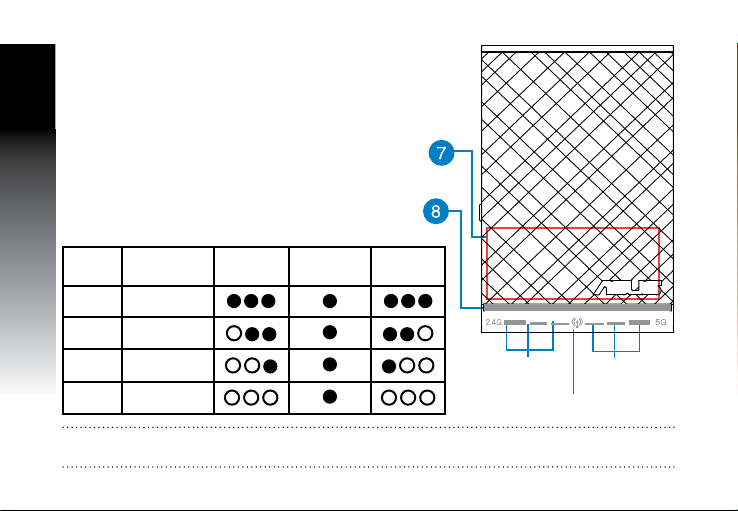
7) Touch controller
Touch the marked area to turn on/o the lights.
English
8) LED indicators
• System Indicator: The System Indicator lights up
when the Range Extender is powered on and
ashes when the Ethernet cable or audio cable is
conected.
• 2.4GHz & 5GHz signal indicators: The lights
indicate the connection signal strength of 2.4GHz
& 5GHz from the Range Extender to the router.
Performance 2.4GHz System
3 lights Excellent
2 lights Good
1 light Poor
No light No connection
NOTE: If the router does not support 5GHz band or has weak 5GHz signal, only the 2.4GHz signal
indicators light up.
Indicator
5GHz
2.4GHz signal
indicators
System Indicator
5GHz signal
indicators
4
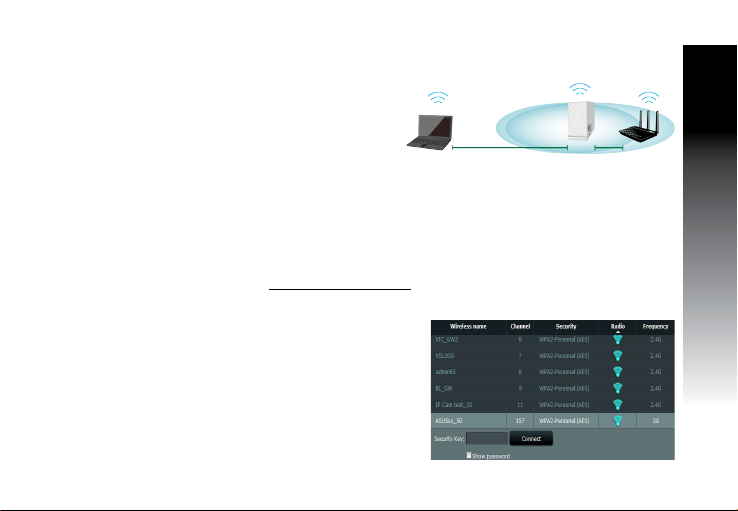
Setting up the Range Extender
Turning the Range Extender on
1. Place the Range Extender near your Router.
2. Plug the Range Extender into a power outlet, wait one
minute for the system indicator to ash twice and turn
into solid blue.
Connecting to a network
Select one of the following ways to connect the Range Extender to a network.
Option A: Connecting through GUI
1. Use a computer/notebook/tablet PC to nd and connect to
band SSID) wireless network.
2. Launch a web browser and enter
Extender.
3. Enter the default login name and password, which are
admin/admin.
4. Follow the Quick Install Setup steps below to set up the
Range Extender:
• Select the Wi-Fi network that you want to extend and enter
its security password.
http://repeater.asus.com in the address bar to access the Range
ASUS_RPN53/ASUS_RPN53_5G (the dual
English
5
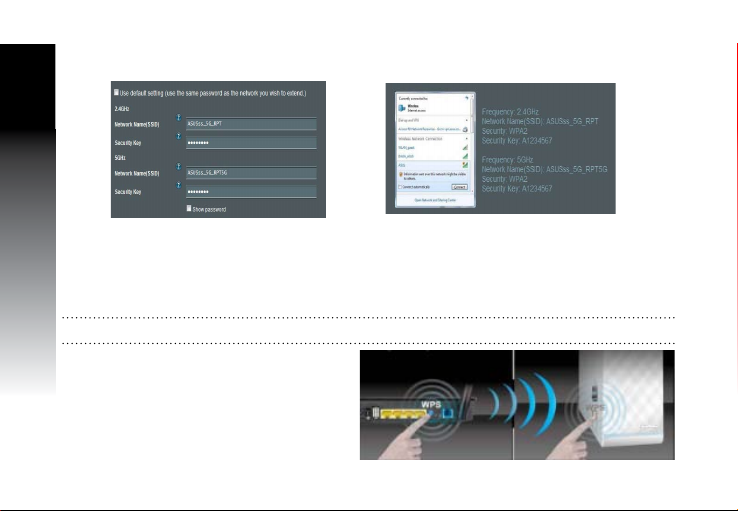
• Enter a name for the new Extender
network.
• Connect your wireless devices to the
new Extender network.
English
Option B: Using WPS (Wi-Fi Protected Setup)
1. Press the WPS button on the side of the Range Extender for more than two seconds, until the system
indicator ashes.
2. Press the WPS button on the router within two minutes.
NOTE: Refer to the router’s manual for the location of the WPS button.
3. Check if the Range Extender’s system indicator
turns into solid blue, which indicates that the
Range Extender has connected to the wireless
network successfully. The Range Extender’s
wireless network name (SSID) changes to your
existing Wi-Fi network name, ending with _RPT
or _RPT5G. For example:
6
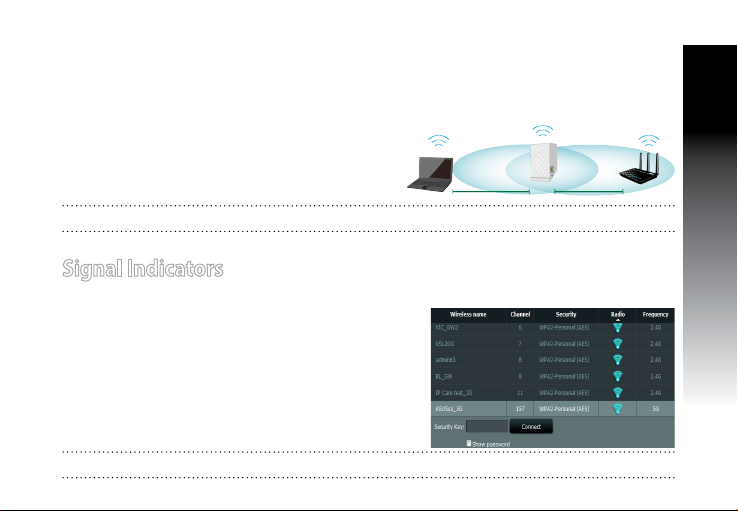
Existing Wi-Fi network name: existing NetworkName
New Extender 2.4GHz network name: existing NetworkName_RPT
New Extender 5GHz network name: existing NetworkName_RPT5G
To connect an additional Wi-Fi device to your Extender network, use the same network password as that
of your existing wireless router.
Move the Range Extender
When the connection is complete, locate the Range Extender between the router and the wireless device to get
better performance.
NOTE: To get the best connection performance, ensure that at least two signal indicators light up.
Signal Indicators
• To get the best performance, place the Range Extender between your router and wireless device.
• The 2.4GHz & 5GHz signal indicators indicate the connection
performance from the Range Extender to the Router. Refer
to the LED indicators in section A Quick Look.
• If the router does not support or has weak 5GHz signal, only
the 2.4GHz signal indicators will light up.
• If no 2.4GHz signal indicator lights up, search the network
again in Option A or make sure that your router supports
WPS in Option B.
NOTE: The 2.4GHz and 5GHz signal indicators may light up asymmetrically.
English
7
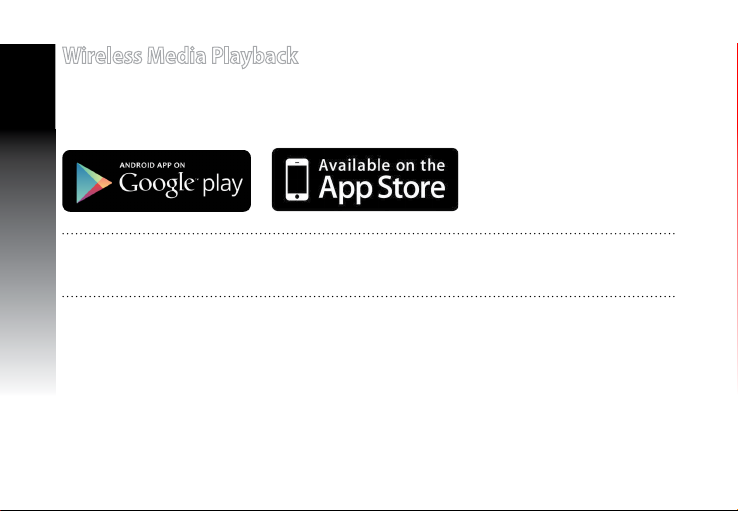
Wireless Media Playback
The Range Extender supports wireless media playback, which allows you to stream and play your net-
English
work music through its audio port. You can use ASUS AiPlayer app to control the music streaming over
the Range Extender from your mobile device. Search for “RP-N53” or “AiPlayer” from Google Play or App
Store and download the app to your mobile device.
NOTES:
• AiPlayer supports mp3, wav., ac, and acc les.
• You can insert an earphone, powered speaker, or stereo system to the 3.5mm stereo audio port.
8
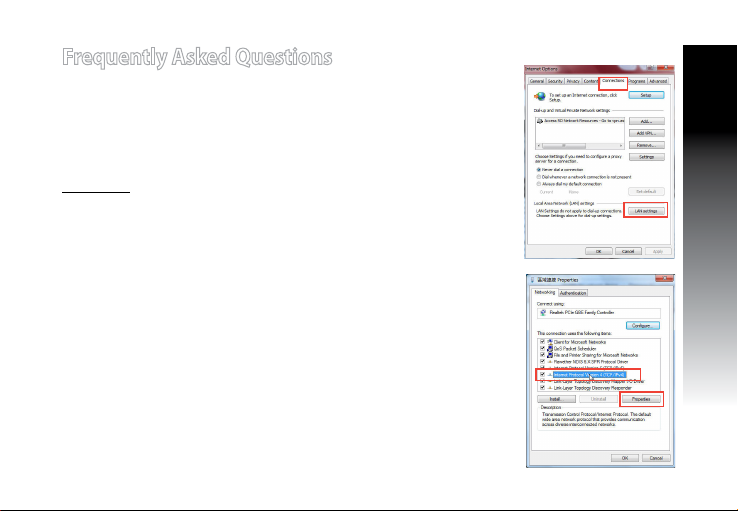
Frequently Asked Questions
Q1: I cannot access the web GUI to congure the RP-N53
settings.
• Close all running web browsers and launch again.
• Follow the steps below to congure your computer settings based on its
operating system.
Windows 7
A. Disable the proxy server, if enabled.
Start > Internet Explorer to launch the web browser.
1. Click
2. Click
Tools > Internet options > Connections tab > LAN settings.
3. From the Local Area Network (LAN) Settings screen, untick
server for your LAN.
4. Click
OK when done.
B. Set the TCP/IP settings to automatically obtain an IP address.
Start > Control Panel > Network and Internet > Network and
1. Click
Sharing Center > Manage network connections.
2. Select Internet Protocol Version 4 (TCP/IPv4)
3. Tick
Obtain an IP address automatically.
4. Click
OK when done.
, then click Properties.
Use a proxy
English
9
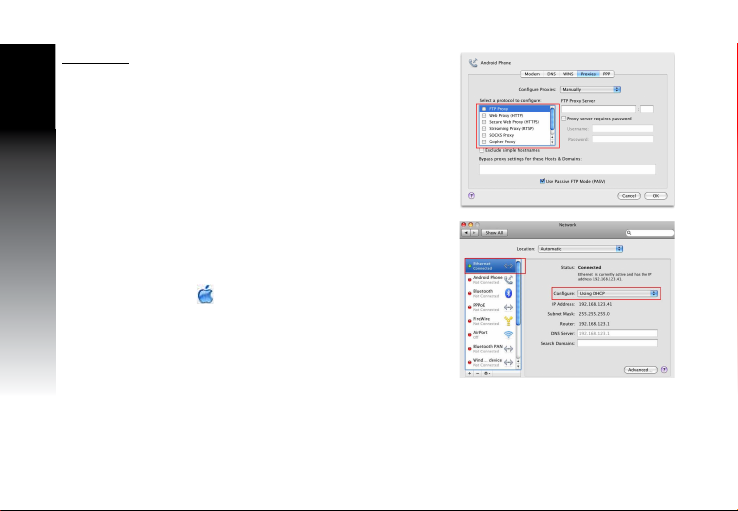
Mac 10.5.8
A. Disable the proxy server, if enabled.
English
1. From the menu bar, click
Preferences... > Advanced tab.
2. Click
Change Settings... in the Proxies eld.
3. From the list of protocols, deselect
(HTTP).
4. Click
OK when done.
B. Set the TCP/IP settings to automatically obtain an IP ad-
dress.
1. Click the Apple icon
2. Select
Ethernet and select Using DHCP in the Congure eld.
3. Click
Apply when done.
Safari >
FTP Proxy and Web Proxy
> System Preferences > Network.
Q2: Why doesn’t the 5GHz signal indicator of the Range Extender light up?
• Check whether your router supports 5GHz band. If your router is single band, the Range Extender’s
5GHz Signal Indicator will not light up and it works at 2.4GHz band only.
10
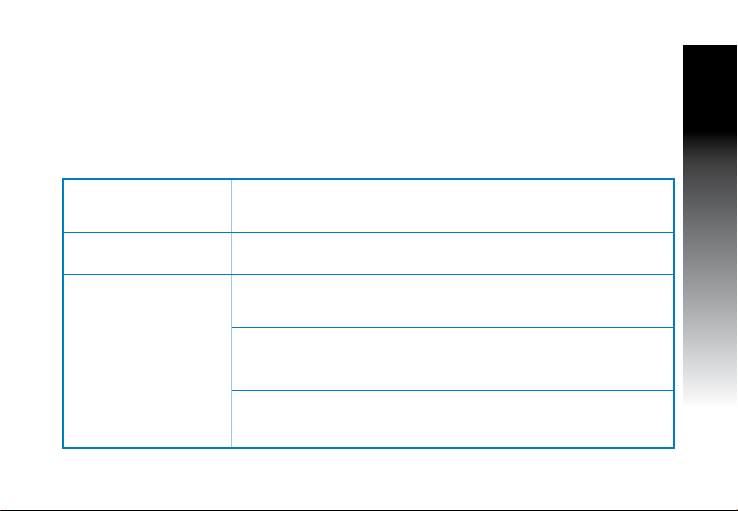
Q3: My router security is WEP, and I entered a wrong passphrase or security key on
the extender. Now I cannot access the Extender any more. What can I do?
• The Range Extender cannot check whether the WEP passphrase is correct or not. When entered a
wrong passphrase, your wireless device cannot get the correct IP address from the Range Extender.
Please reset the Range Extender to its factory defaults to get the IP address back.
Q4: Why doesn’t the touch controller work?
• Ensure that you touch the area correctly. Refer to A Quick Look for the location of the touch area.
Manufacturer ASUSTeK Computer Inc.
Authorised representative in
Europe
Authorised distributors in
Turkey
Tel: +886-2-2894-3447
Address: No. 150, LI-TE RD., PEITOU, TAIPEI 112, TAIWAN
ASUS Computer GmbH
Address: HARKORT STR. 21-23, 40880 RATINGEN, GERMANY
BOGAZICI BIL GISAYAR SAN. VE TIC. A.S.
Tel: +90 212 3311000
Address: AYAZAGA MAH. KEMERBURGAZ CAD. NO.10 AYAZAGA/ISTANBUL
CIZGI Elektronik San. Tic. Ltd. Sti.
Tel: +90 212 3567070
Address: CEMAL SURURI CD. HALIM MERIC IS MERKEZI
No: 15/C D:5-6 34394 MECIDIYEKOY/ ISTANBUL
KOYUNCU ELEKTRONiK BiLGi iSLEM SiST. SAN. VE DIS TIC. A.S.
Tel: +90 216 5288888
Address: EMEK MAH.ORDU CAD. NO:18, SARIGAZi, SANCAKTEPE ISTANBUL
English
11
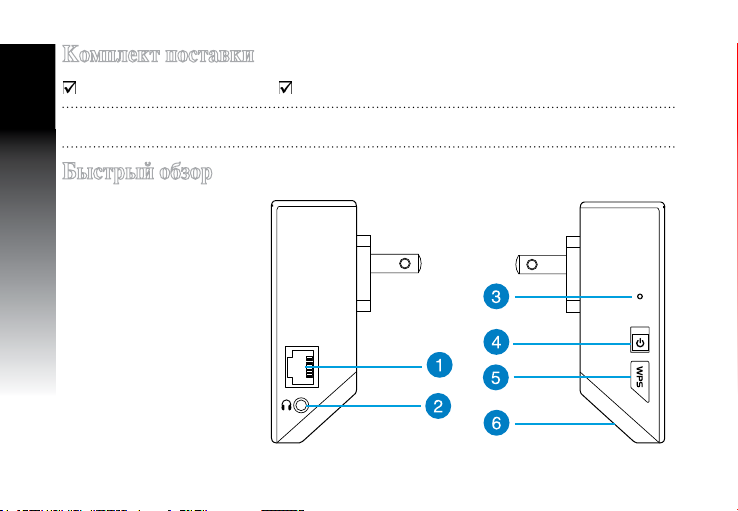
Комплект поставки
Английский
Повторитель Краткое руководство
ПРИМЕЧАНИЕ: Если какие-либо элементы комплекта поставки отсутствуют или повреждены,
обратитесь к продавцу.
Быстрый обзор
1) Ethernet порт
2) аудио порт
3) Кнопка сброса
4) Кнопка питания
5) Кнопка WPS
6) В ночной свет
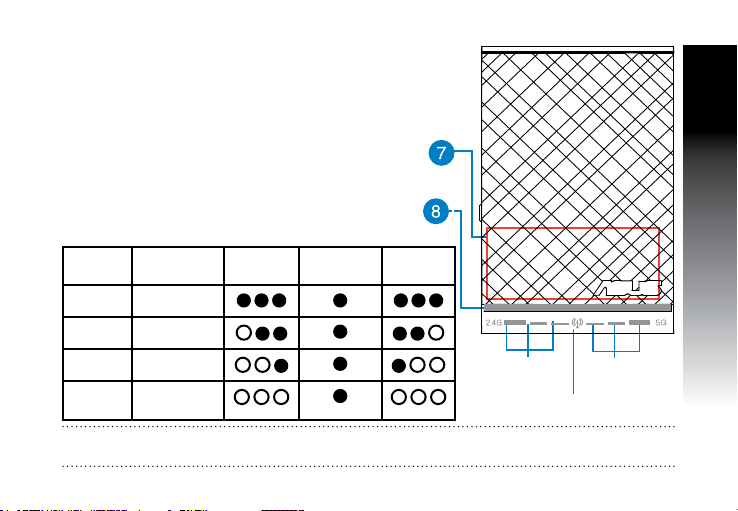
7) Сенсорный контроллер
Прикоснитесь к выделенной области для
включения/ выключения света.
8) Индикаторы
• Системный индикатор: индикатор состояния
системы загорается, когда повторитель включен
и мигает, когда подключен Ethernet или аудио
кабель.
• Индикаторы 2,4 ГГц и 5 ГГц: индикаторы
указывают мощность сигнала роутера.
Английский
2.4 ГГц Системный
3 горящих Отличный
2 горящих Хорошо
1 горящий Плохое
Не горит Нет
ПРИМЕЧАНИЕ: Если роутер не поддерживает 5 ГГц или сигнал 5 ГГц слишком слабый, горят
только индикаторы 2.4 ГГц.
соединения
индикатор
5 ГГц
Индикаторы
2.4 ГГц
Системный индикатор
Ин ди ка то ры
5 ГГц
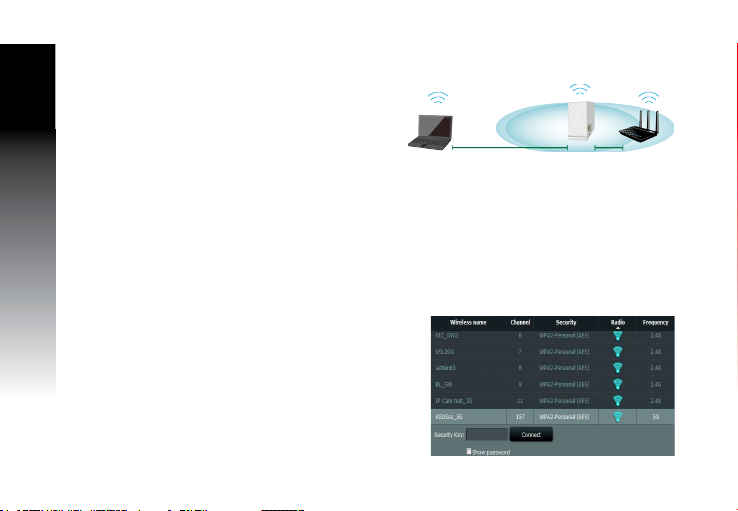
Настройка повторителя
Английский
Включение повторителя
1. Поместите повторитель рядом с вашим роутером.
2. Подключите повторитель к розетке и дождитесь когда
индикатор загорится синим.
Подключение к сети
Выберите один из следующих способов подключения повторителя к сети.
Вариант А: Подключение через GUI
1. Используйте компьютер для подключения к сети
2. Запустите браузер и введите
3. Введите логин и пароль по умолчанию: admin/admin.
4. Для настройки повторителя следите инструкциям ниже:
• Выберите беспроводную сеть, которую нужно расширить
и введите пароль.
http://repeater.asus.com.
ASUS_RPN53/ASUS_RPN53_5G.
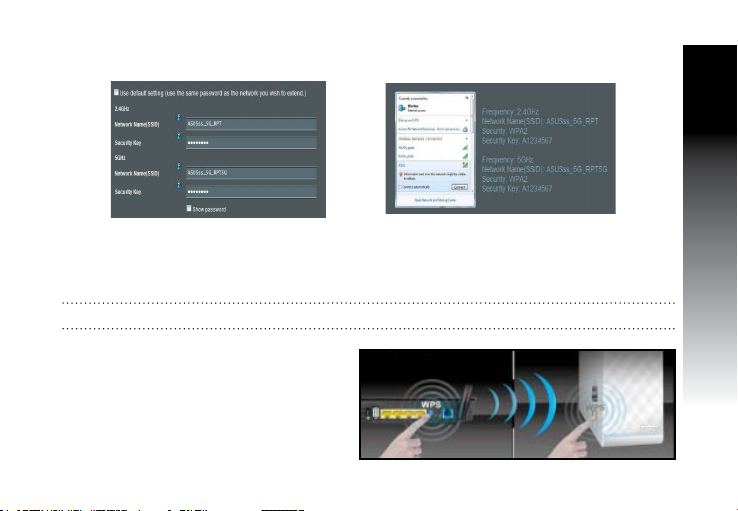
• Введите имя для новой сети.
Вариант Б: Использование WPS (Wi-Fi Protected Setup)
1. Нажмите и удерживайте кнопку WPS более двух секунд, пока системный индикатор не замигает.
2. Нажмите и удерживайте кнопку WPS на роутере в течение двух минут.
ПРИМЕЧАНИЕ: Размещение кнопки WPS смотрите в руководстве роутера.
3. Убедитесь, что системный индикатор
повторителя горит синим, что указывает на
успешное подключение к беспроводной сети.
Сеть повторителя (SSID) использует имя
существующей сети и добавляет к нему _RPT
или _RPT5G. Например:
• Подключите беспроводные устройства
к новой сети.
Английский
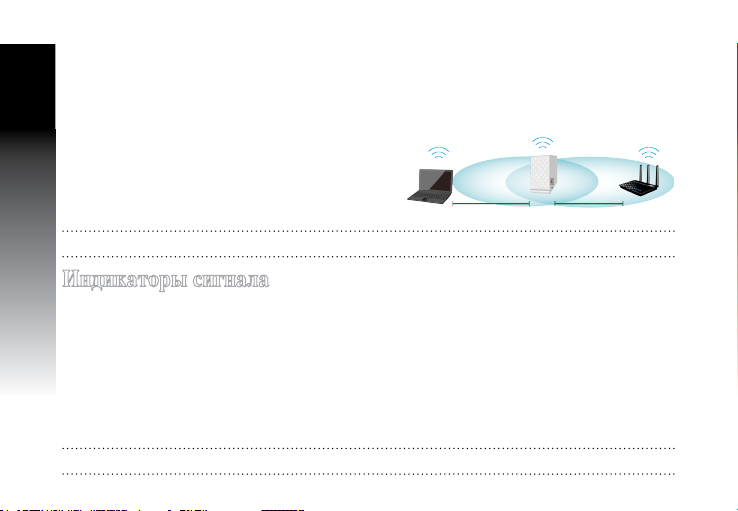
Имя существующей беспроводной сети: existing NetworkName
Английский
Имя новой беспроводной сети 2.4 ГГц: existing NetworkName_RPT
Имя новой беспроводной сети 5 ГГц: existing NetworkName_RPT5G
Для подключения дополнительного беспроводного устройства к новой сети используйте пароль как
на роутере.
Перемещение повторителя
Когда соединение установлено, для улучшения
производительности установите повторитель
примерно посредине между роутером и беспроводным
устройством.
ПРИМЕЧАНИЕ: Для хорошего подключения убедитесь, что горят хотя бы два индикатора.
Индикаторы сигнала
• Для наилучшей производительности установите повторитель между роутером и беспроводным
устройством.
• Индикаторы сигнала 2,4 ГГц и 5 ГГц указывают мощность сигнала роутера. Смотрите индикаторы
в разделе Изучение частей.
• Если роутер не поддерживает 5 ГГц или сигнал слишком слабый, будут гореть только индикаторы
2,4 ГГц.
• Если индикатор 2,4 ГГц не горит, выполните поиск сети снова в
ваш роутер поддерживает WPS в Варианте B.
ПРИМЕЧАНИЕ: Индикаторы 2,4 ГГц и 5 ГГц могут гореть асимметрично.
Варианте A или убедитесь, что
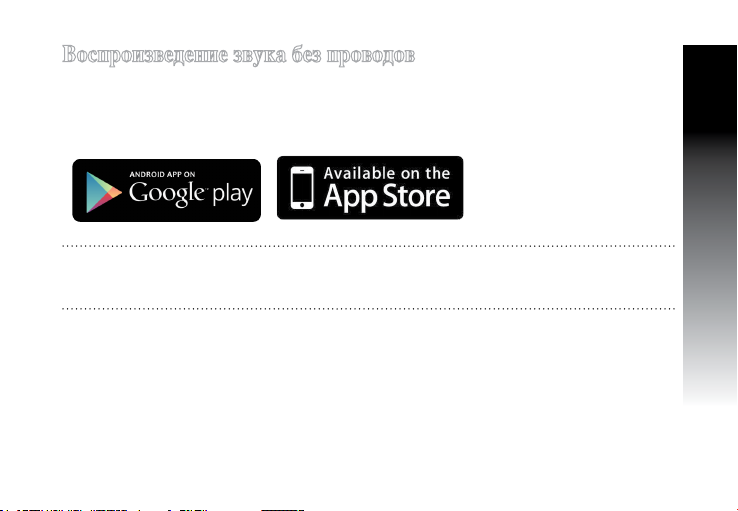
Воспроизведение звука без проводов
Повторитель поддерживает беспроводное воспроизведение медиа-файлов, что позволяет передавать
по сети и воспроизводить звук через его аудиовыход. Для управления воспроизведением звука через
повторитель с Вашего мобильного устройства можно использовать приложение ASUS AiPlayer.
Найдите приложение “RP-N53” или “AiPlayer” в Google Play или App Store и установите его на Ваше
мобильное устройство.
ПРИМЕЧАНИЯ:
• AiPlayer поддерживает файлы mp3, wav., flac и acc.
• К аудиовыходу (3,5 мм) можно подключить наушники, активные колонки или стерео систему.
Английский
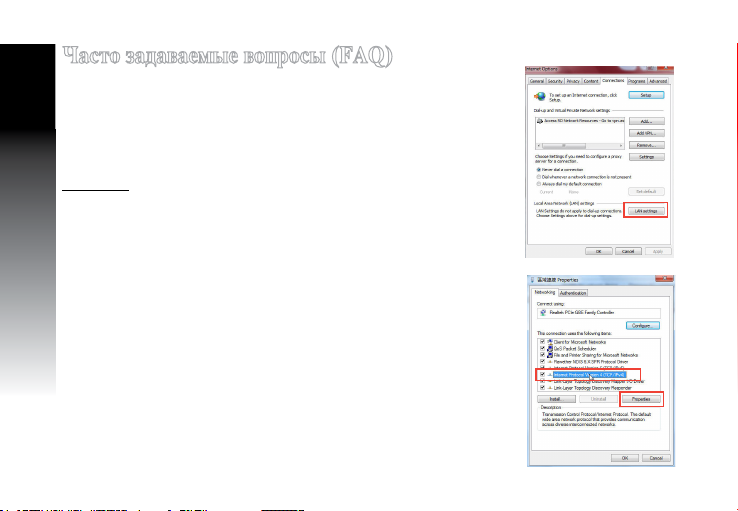
Часто задаваемые вопросы (FAQ)
Английский
В1: Невозможно получиться к веб-интерфейсу для настройки
RP-N53.
• Перезапустите все работающие браузеры.
• Выполните следующие инструкции для настройки компьютера на
основе настройки его операционной системы.
Windows 7
А. Отключите прокси-сервер, если он включен.
1. Нажмите
2. Выберите
3. На экране
4. Нажмите
B. Установите TCP/IP для автоматического получения IP-адреса.
1. Нажмите
2. Выберите
3. Выберите
Пуск > Internet Explorer для запуска браузера.
> Настройка локальной сети.
прокси-сервера для локальной сети.
управления сетями и общим доступом > Управление сетевыми
подключениями.
Свойства.
Сервис > Свойства обозревателя > вкладка Подключения
настройки локальной сети отключите использование
OK когда закончите.
Пуск > Панель управления > Сеть и Интернет > Центр
Протокол Интернета версии 4(TCP/IPv4) и нажмите
Получить IP-адрес автоматически.
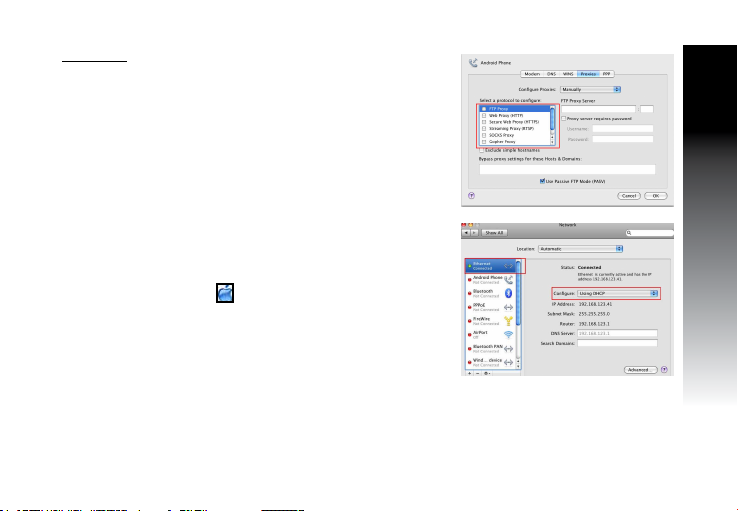
Mac 10.5.8
А. Отключите прокси-сервер, если он включен.
1. В меню нажмите
Дополнительно.
2. Нажмите Change Settings. в поле
3. В списке протоколов снимите флажок
Proxy (HTTPS).
4. Нажмите
B. Установите TCP/IP для автоматического получения IP-
адреса.
1. Нажмите иконку Apple
2. Выберите Ethernet, затем выберите
Configure.
3. Когда закончите, нажмите
Safari > Preferences. > вкладка
Proxies.
FTP Proxy и Web
OK когда закончите.
> System Preferences > Network.
Using DHCP в поле
Применить.
В2: Почему индикатор 5 ГГц горит?
• Проверьте, поддерживает ли роутер диапазон 5 ГГц. Если у вас однодиапазонный роутер,
индикатор 5 ГГц не загорится и повторитель будет работать на частоте 2,4 ГГц.
Английский
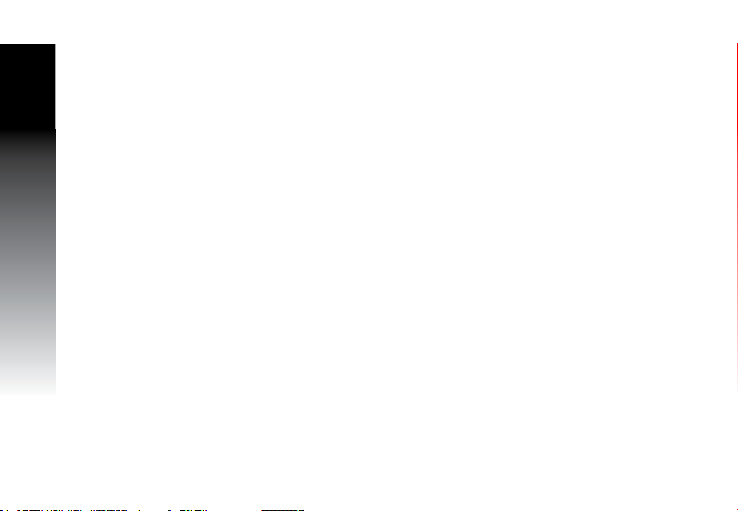
В3: Мой роутер использует WEP-ключ, я ввел неверный пароль или ключ
Английский
безопасности в повторитель. Теперь я не могу получить доступ к повторителю.
Что делать?
• Повторитель не может проверить правильность WEP-ключа. Если введен неверный пароль,
беспроводное устройство не сможет получить IP-адрес от повторителя. Выполните сброс
повторителя к заводским настройкам.
В4: Почему не работает сенсорный контроллер?
• Убедитесь, что сенсорный контроллер правильно подключен. Размещение сенсорной области
смотрите в Изучение частей.
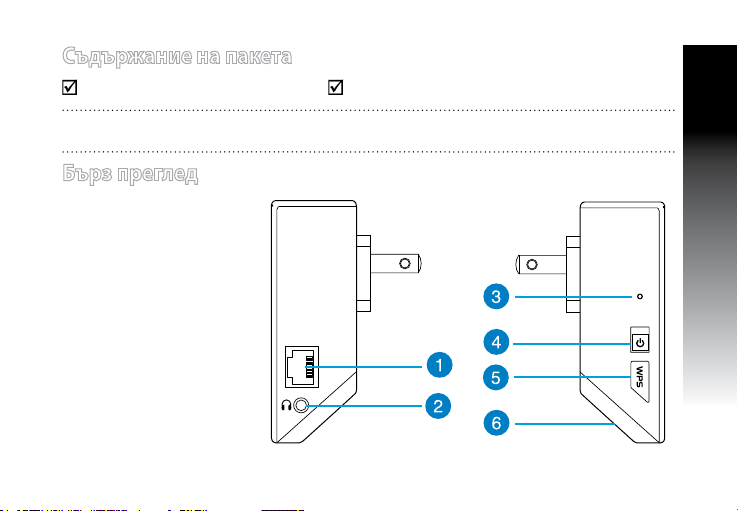
Съдържание на пакета
Разширител на обхвата
ЗАБЕЛЕЖКА: Ако някой от компонентите е повреден или липсва, свържете се с Вашия търговски
представител.
Ръководство за бърз старт
Бърз преглед
1) Ethernet порт
2) Аудиопорт
Бутон за нулиране
3)
4) Бутон за включване/
изключване
бутон
5) WPS
6) Нощна светлина
Български
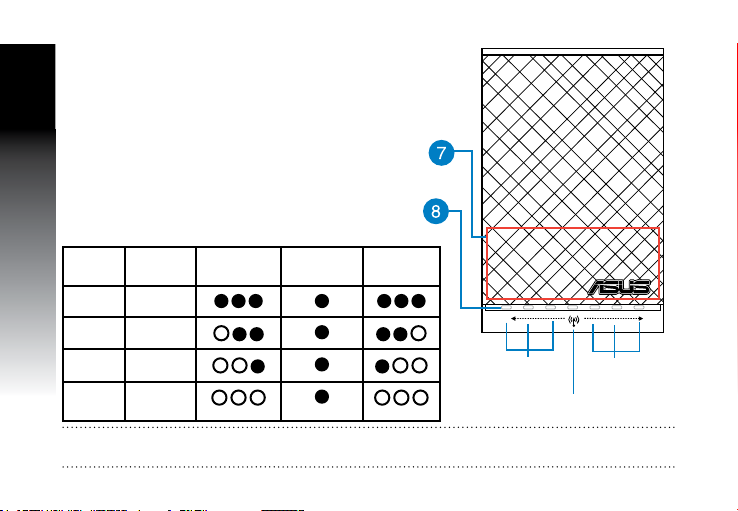
2.4G 5G
7) Сензорен контролер
Български
Докоснете маркираната област, за да включите/
изключите светлината.
8) LED индикатор
• Системни индикатори: Системният индикатор
светва, когато усилвателят на обват е включен,
а мига, когато е свързан Ethernet кабелът или
аудиокабелът.
• 2.4GHz и 5GHz сигнални индикатори: Индикаторите
показват сила на сигнала от 2,4GHz и 5GHz на
връзката от усилвателя на обхват до рутера.
Производ
ителност
3 светва Отлично
2 светва Добре
1 светва Слабо
Не свети Няма
ЗАБЕЛЕЖКА: Ако рутерът не поддържа 5GHz лента или ако 5GHz сигналът е слаб, само
индикаторите на 2,4GHz сигнал светват.
връзка
2,4GHz Сис темен
индикатор
5GHz
Индиатори
на 2.4GHz
сигнал
Индиатори
на 5GHz
сигнал
Системен индикатор
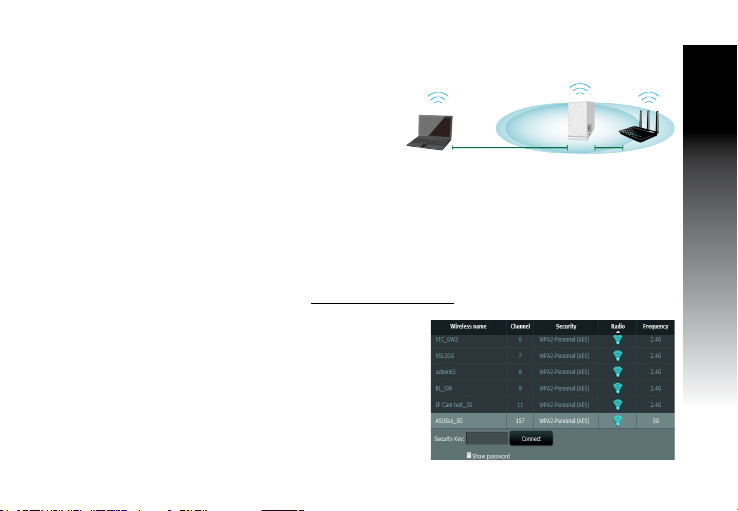
Настройка на разширителя на обхват
Включване на разширителя на обхват
1. Поставете разширителя на обхват близо до Вашия
рутер.
2. Включете разширителя на обхват в контакт, изчакайте
една минута, за да мигне системният индикатор два
пъти и да започне да свети синьо непрекъснато.
Свързване към мрежа
Изберете един от следните начини за свързване на разширителя на обхват към мрежа.
Опция А: Свързване чрез потребителския интерфейс
1. Използвайте компютър/ноутбук/таблет, за да откриете
(двубандова SSID) безжична мрежа и да се свържете към нея.
2. Стартирайте уеб браузър и отидете на
достъп до разширителя на обхват.
3. Въведете потребителското име и парола по
подразбиране, които са admin/admin.
4. Следвайте стъпките в Quick Install Setup (Настройка за
бързо инсталиране), за да настроите разширителя на
обхват:
• Изберете Wi-Fi мрежа, която искате да усилите, и
въведете паролата за защита.
http://repeater.asus.com в адресната лента, за да получите
ASUS_RPN53/ASUS_RPN53_5G
Български
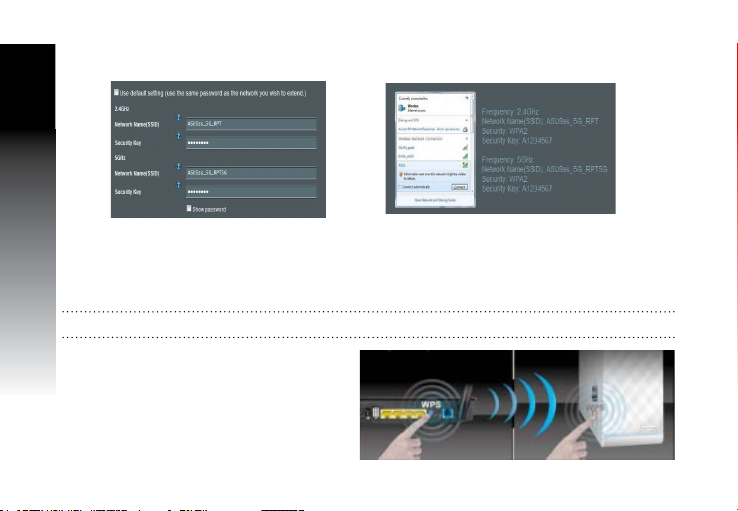
• Въведете име за новата разширена
Български
Опция Б: Използване на WPS (защитена Wi-Fi настройка)
1. Натиснете WPS бутона отстрани на разширителя на обхват за повече от 2 секунди, докато
2. Натиснете WPS бутона на рутера в рамките на 2 минути.
ЗАБЕЛЕЖКА: Вижте ръководството на рутера за местоположението на WPS бутона.
3. Проверете дали системният индикатор на
мрежа.
системният индикатор не започне да мига.
разширителя на обхват не свети синьо, което
показва, че разширителят на обхват е свързан
успешно към безжичната мрежа. Името
на безжичната мрежа на разширителя на
обхват (SSID) става името на съществуващата
Wi-Fi мрежа, като в края се добавя _RPT или
_RPT5G. Например:
• Свържете своите безжични устройства
към новата разширена мрежа.
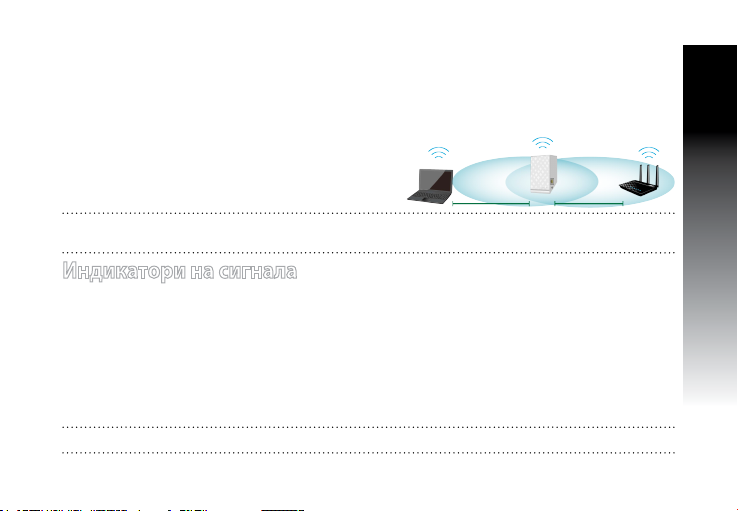
Съществуващо име на Wi-Fi мрежа: съществ. NetworkName (Име на мрежа)
Ново име на разширена 2.4GHz мрежа: съществ. NetworkName_RPT
Ново име на разширена 5GHz мрежа: съществ. NetworkName_RPT5G
За да свържете допълнително Wi-Fi устройство към Вашата разширена мрежа, използвайте същата
мрежова парола, като тази на съществуващия безжичен рутер.
Преместете разширителя на обхват
Когато свързването завърши, поставете разширителя
на обхват между рутера и безжичното устройство за
по-добри резултати.
ЗАБЕЛЕЖКА: За най-добри резултати при свързване се уверете, че най-малко два сигнални
индикатора светят.
Индикатори на сигнала
• За най-добри резултати, поставете разширителя на обхват между рутера и безжичното
устройство.
• Индикаторите за 2,4GHz & 5GHz сигнал показват работата на връзката от разширителя на обхват
до рутера. Вижте LED индикаторите в раздел Бърз преглед.
• Ако рутерът не поддържа 5GHz лента или ако 5GHz сигналът е слаб, само индикаторите на 2,4GHz
сигнал светват.
• Ако не светне индикатор на 2.4GHz сигнал, търсете мрежата отново в
Вашият рутер поддържа WPS в Опция Б.
ЗАБЕЛЕЖКА: Индикаторитте на 2.4GHz и 5GHz сигнал светват асиметрично.
Опция А или се уверете, че
Български
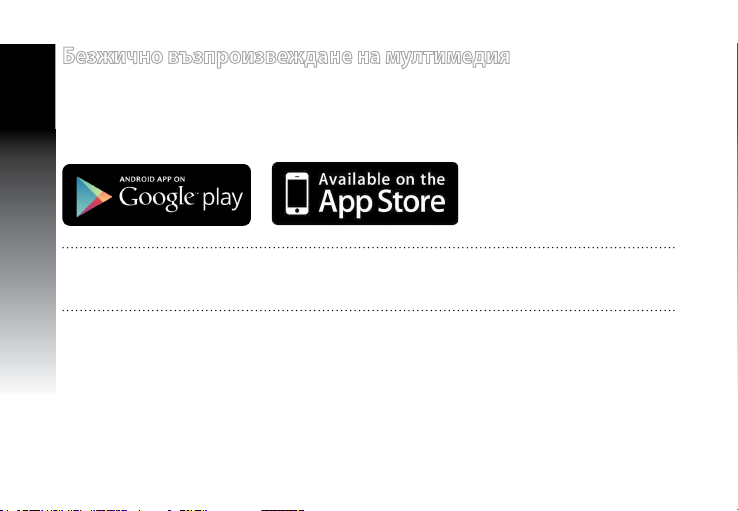
Безжично възпроизвеждане на мултимедия
Български
Разширителят на обхват поддържа безжично възпроизвеждане на мултимедия, което Ви дава
възможност поточно да предавате и да възпроизвеждате музиката в мрежата чрез аудиопорта му.
Можете да използвате приложението ASUS AiPlayer, за да управлявате поточното предаване на
музика от Вашето мобилно устройство чрез разширителя на обхват. Търсете “RP-N53” или “AiPlayer” в
Google Play или App Store и изтеглете приложението на Вашето мобилно устройство.
ЗАБЕЛЕЖКИ:
• AiPlayer поддържа mp3, wav., ac и acc файлове.
• Можете да включите слушалки, високоговорител или стереосистема в 3,5 mm стереопорта.
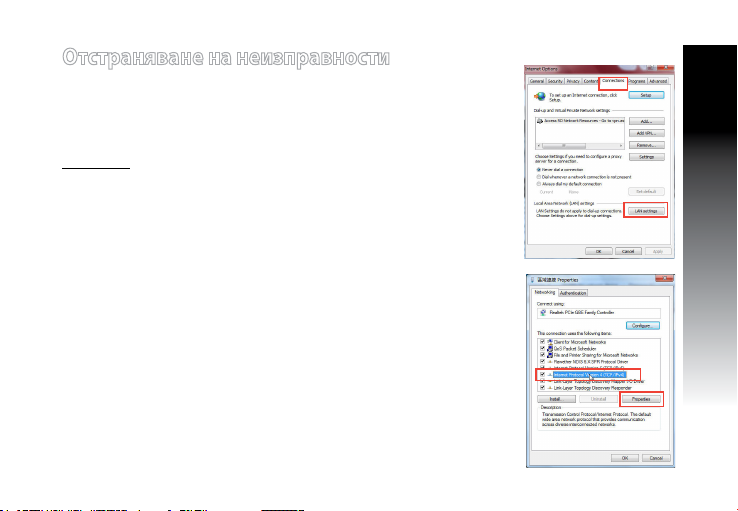
Отстраняване на неизправности
В1: Не мога да получа достъп до уеб GUI, за да
конфигурирам настройките на безжичния рутер.
• Затворете всички пуснати уеб браузъри и стартирайте отново.
• Следвайте стъпките по-долу, за да конфигурирате настройките на
своя компютър съобразно операционната му система.
Windows 7
А. Деактивирайте прокси сървъра, ако е активиран.
1. Щракнете върху Start (Старт) > Internet Explorer, за да стартирате уеб
браузъра.
2. Щракнете върху
за интернет) > раздел Connections (Връзки) > LAN settings (LAN
настройки).
3. От екрана Local Area Network (LAN) Settings (Настройки на локална мрежа),
махнете отметката в Use a proxy server for your LAN (Използвайте прокси
сървър за Вашата локална мрежа).
4. Щракнете върху OK (ОК), когато сте готови.
Б. Конфигурирайте TCP/IP настройките за автоматично получаване на IP адрес.
1. Щракнете върху
Internet (Мрежа и интернет) > Network and Sharing Center (Център за мрежи и
интернет) > Manage networkconnections (Управление на мрежовите връзки).
2. Изберете Internet Protocol Version 4 (TCP/IPv4) (Интернет протокол версия
4(TCP/IPv4))
3. Поставете отметка в
4. Щракнете върху OK (ОК), когато сте готови.
Tools (Инструменти) > Internet options (Опции
Start (Старт) > Control Panel (Контролен панел) > Network and
и натиснете Properties (Свойства).
Obtain an IP address automatically (Получавай автоматично IP адрес).
Български
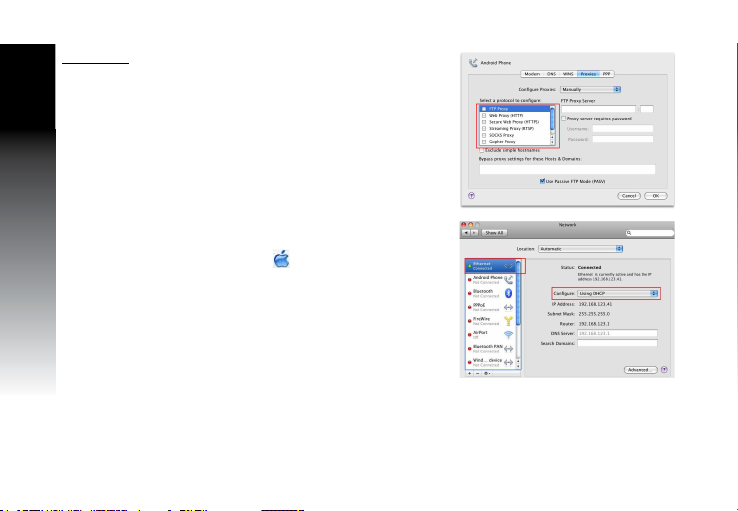
Mac 10.5.8
Български
А. Деактивирайте прокси сървъра, ако е активиран.
1. От лентата с менюто щракнете върху Safari > Preferences...
(Предпочитания...) > раздел Advanced (Разширени).
2. Щракнете върху
полето Proxies (Прокси сървъри).
3. От списъка с протоколи премахнете
Web Proxy (HTTPS) (Уеб прокси (HTTPS)).
4. Щракнете върху
Б. Конфигурирайте TCP/IP настройките за автоматично
получаване на IP адрес.
1. Щракнете върху иконата на Apple
(Системни предпочитания) > Network (Мрежа).
2. Изберете
DHCP) в полето Congure (Конфигуриране).
3. Щракнете върху
Change Settings... (Промяна на настройки...) в
FTP Proxy (FTP прокси) и
OK (ОК), когато сте готови.
> System Preferences
Ethernet и изберете Using DHCP (Използване на
Apply (Приложи), когато сте готови.
В2: Защо 5GHz сигналният индикатор на
разширителя на обхват не светва?
• Проверете дали Вашият рутер поддържа 5GHz лента. Ако рутерът Ви е еднолентов, сигналният
индикатор 5GHz няма да свети и рутерът ще работи само в 2.4GHz лента.
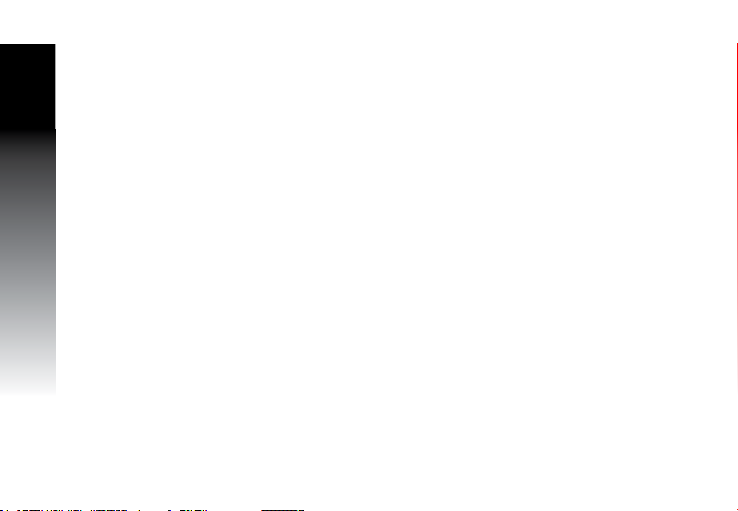
В3: Защитата на моя рутер е WEP, но въведох грешна парола или ключ за
сигурност в разширителя. Вече нямам достъп до разширителя. Какво да
Български
правя?
• Разширителят на обхват не може да провери дали WEP паролата е вярна или не. Ако е сгрешена
паролата, Вашето безжично устройство не може да получи правилния IP адрес от разширителя
на обхват. Върнете фабричните настройки на разширителя на обхват, за да получите IP адреса.
В4: Защо не работи сензорният контролер?
• Трябва да докосвате областта правилно. Вижте Бърз преглед за местоположението на
сензорната област.
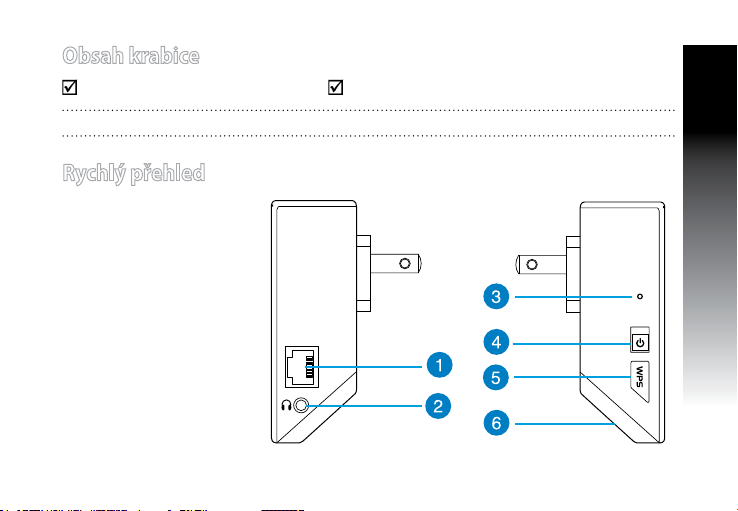
Obsah krabice
Prodlužovač Dosahu Stručná příručka
POZNÁMKA: Pokud je některá z položek poškozena nebo chybí, se obraťte na prodejce.
Rychlý přehled
1) Port Ethernet
2) Port zvuku
Resetovací tlačítko
3)
4) Vypínač
tlačítko
5) WPS
6) Noční světlo
Čeština
